10 parasta pikanäppäintä Windows 10:ssä ja niiden käyttö

Tutustu Windows 10:n 10 suosituimpaan pikanäppäimeen ja siihen, miten voit hyödyntää niitä tehokkaasti töissä, koulussa ja muissa asioissa.
Termi " haittaohjelma" tulee haittaohjelmista, joihin kuuluvat virukset, troijalaiset, madot, vakoiluohjelmat, mainosohjelmat ja paljon muuta. Nämä ohjelmistot ovat kehittäjien luomia ilkeämielisesti, ja niitä käytetään keräämään tietoja, kuten valtuustietoja, OTP:itä ja muita henkilökohtaisia tietoja. On äärimmäisen tärkeää, että pidät tietokoneesi turvassa haittaohjelmilta ja muilta vastaavilta ohjelmilta.
Yksi yleisimmistä haittaohjelmia koskevista kysymyksistä on "Kuinka se tulee tietokoneeseemme"? Aina ei ole mahdollista tunnistaa tietyn haittaohjelmatartunnan lähdettä, mutta on olemassa muutamia tapoja, joilla järjestelmäsi voi saada tartunnan.
Näyttää siltä, että ainoa tapa estää haittaohjelmien pääsy tietokoneellemme on joko lopettaa sen käyttö tai käyttää tehokasta haittaohjelmien torjuntaohjelmistoa , joka voi suojata tietokoneesi reaaliaikaisesti. On monia mainostettuja ohjelmistoja, jotka ylpeilevät pitämällä järjestelmäsi turvassa, ja kokeiltuani muutamia niistä olen vihdoin päättänyt käyttää Advanced System Protectoria . Se on uskomaton ohjelmisto, joka on rakennettu suojaamaan tietokoneeni kaikenlaisilta haittaohjelmilta ja myös reaaliaikaisesti. Tämän ohjelmiston asentamiseen vaadittavat tekniset tiedot ovat:
| Käyttöjärjestelmä | Windows 10/8.1/8/7 ja Vista (sekä 32- että 64-bittinen) |
| RAM | 512 Mt |
| Kiintolevytilaa | 500 Mt |
| Prosessori | Intel Pentium 4 tai uudempi |
Jos olet vakuuttunut ASP:stä ja järjestelmävaatimukset vastaavat yllä olevia tietoja, voit ladata tämän sovelluksen nyt.
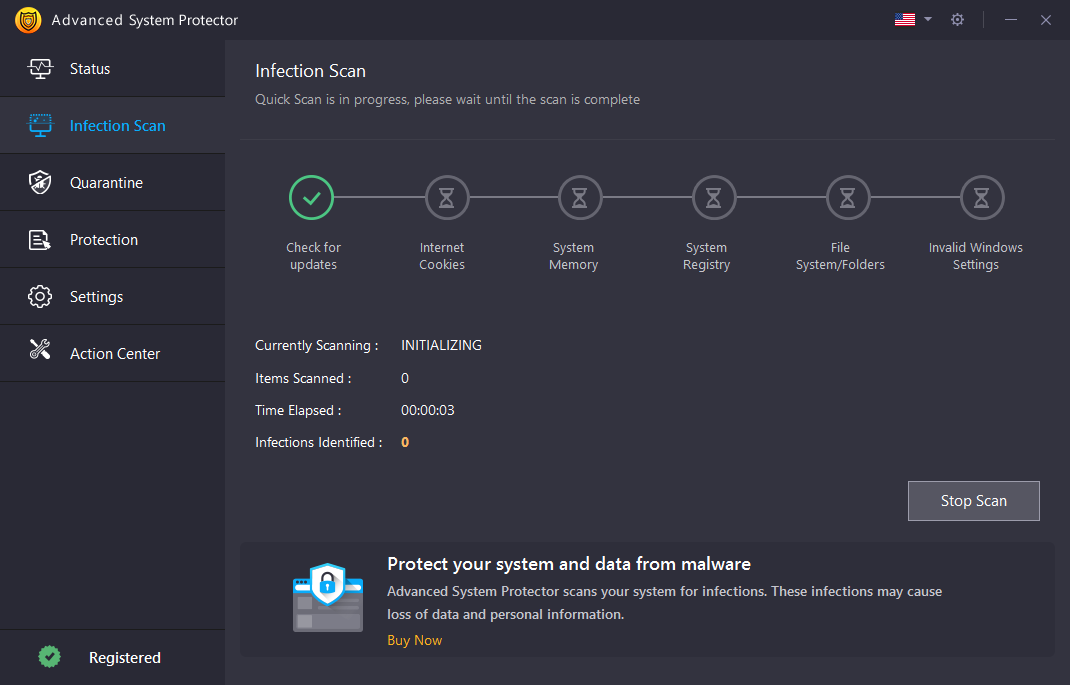
Lataa Advanced System Protector : Paras haittaohjelmien torjuntaohjelmisto , joka pitää järjestelmäsi turvassa.
Jos haluat tietää lisää tietokoneesi suojaamisesta haittaohjelmilta ja Advanced System -ominaisuuksista, keskustele ensin ominaisuuksista ja sitten tämän ohjelmiston käytön vaiheista.
Miksi minun pitäisi valita Advanced System Protector?
Advanced System Protector suojaa tietokoneesi haittaohjelmilta ja muilta tartunnan saavilta tiedostoilta, mikä antaa suojan Windows-tietokoneellesi. Se toimii myös Windowsin vakoiluohjelmien poistotyökaluna , joka suojaa tietokonettasi troijalaisilta, vakoiluohjelmilta, mainosohjelmilta ja muilta uhilta ja suojaa näin tietosi. Jotkut tärkeimmistä ominaisuuksista ovat:
Suojaa tietokonettasi kaikilta uhilta : ASP on huolellisesti kehitetty ja sen ytimeen on upotettu edistynyt algoritmi, joka valvoo järjestelmääsi ja tunnistaa mahdolliset uhat etukäteen. Siinä on valtava tietokanta virusten ja haittaohjelmien määritelmistä, jota emoorganisaatio päivittää säännöllisesti.

Helppokäyttöinen: Advanced System Protector ei vaadi monimutkaisia ohjelmointitaitoja tai vaivaa, sillä kuka tahansa voi tehdä asianmukaisia napsautuksia ja päästä eroon haittaohjelmista tietokoneelta.
Erilaiset skannaustyypit: ASP tarjoaa käyttäjilleen mahdollisuuden valita nopean ja syväskannauksen välillä käytettävissä olevan ajan perusteella. Sen avulla käyttäjä voi myös valita mukautetun skannauksen, jota voidaan käyttää vain tietyn tietokoneen osan tarkistamiseen.
Suojaa yksityisyyttäsi : Advanced System Protector ei ainoastaan poista viruksia, haittaohjelmia ja troijalaisia, kuten kaikki muut haittaohjelmien torjuntaohjelmistot, vaan se myös poistaa jäljet tietokoneellesi tallennetuista henkilökohtaisista tiedoistasi tietämättäsi. Tällä tavalla henkilötietosi ovat turvassa ja ne poistetaan vääriin käsiin joutumisen sijaan. Se on täydellinen all-in-one Antimalware-ohjelmisto.
Poistaa mahdollisesti ei-toivotut ohjelmat : Tämä sovellus voi tunnistaa ja poistaa kaikki ei-toivotut ohjelmat, jotka eivät ole tällä hetkellä haitallisia, mutta aiheuttavat tarpeettoman kuormituksen tietokoneelle ja heikentävät selauskokemustasi, kuten tyhjästä ilmestyvät mainosohjelmat ja työkalurivit.
Poistaa selaimet ja evästeet : Yksi ASP:n olennaisista ominaisuuksista on, että se poistaa kaikki selaimen evästeet ja välimuistin ja suojaa Internet-surffaushistoriasi, jotta se ei vaarannu.
Karanteeni: Ainutlaatuinen ominaisuus, jota ei ole monissa haittaohjelmien torjuntaohjelmissa, on karanteeni, joka sisältää kaikki epäilyttävät tiedostot, jotka on eristetty muusta järjestelmästä mahdollisen tartunnan leviämisen estämiseksi.
Takaa optimaalisen suorituskyvyn : Asp on kevyt sovellus, joka poistaa kaikki ei-toivotut ja haitalliset tiedostot järjestelmästäsi, mikä lisää nopeutta ja turvallisuutta, jolloin käyttäjät voivat käyttää sitä millä tahansa tavalla.
Kuinka suojata tietokoneesi haittaohjelmilta Advanced System Protectorin avulla?
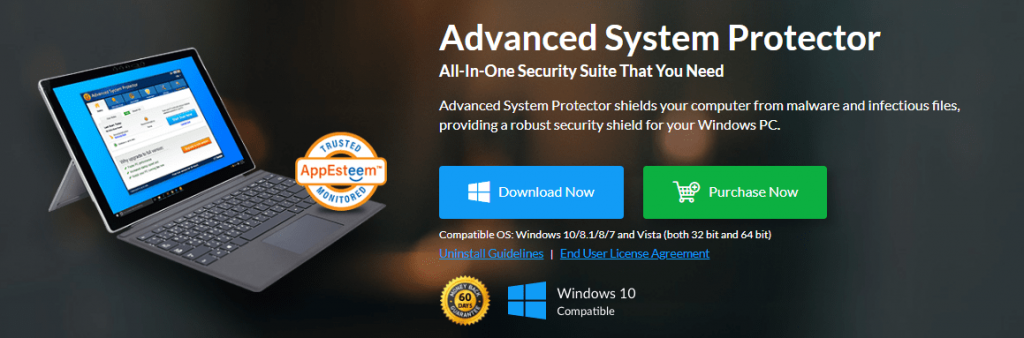
Mainitsin, että yksi ASP:n ominaisuuksista on se, että se on helppokäyttöinen ja kevyt sovellus. Vaiheet ovat alkeellisia suoritettavaksi, ja ne on selitetty alla:
Vaihe 1 : Lataa ja asenna Advanced System Protector alla olevasta linkistä:
Vaihe 2 : Käynnistä sovellus kaksoisnapsauttamalla työpöydälle luotua pikakuvaketta.
Vaihe 3 : Rekisteröi sovellus avaimella, jonka sait sähköpostiisi oston jälkeen.
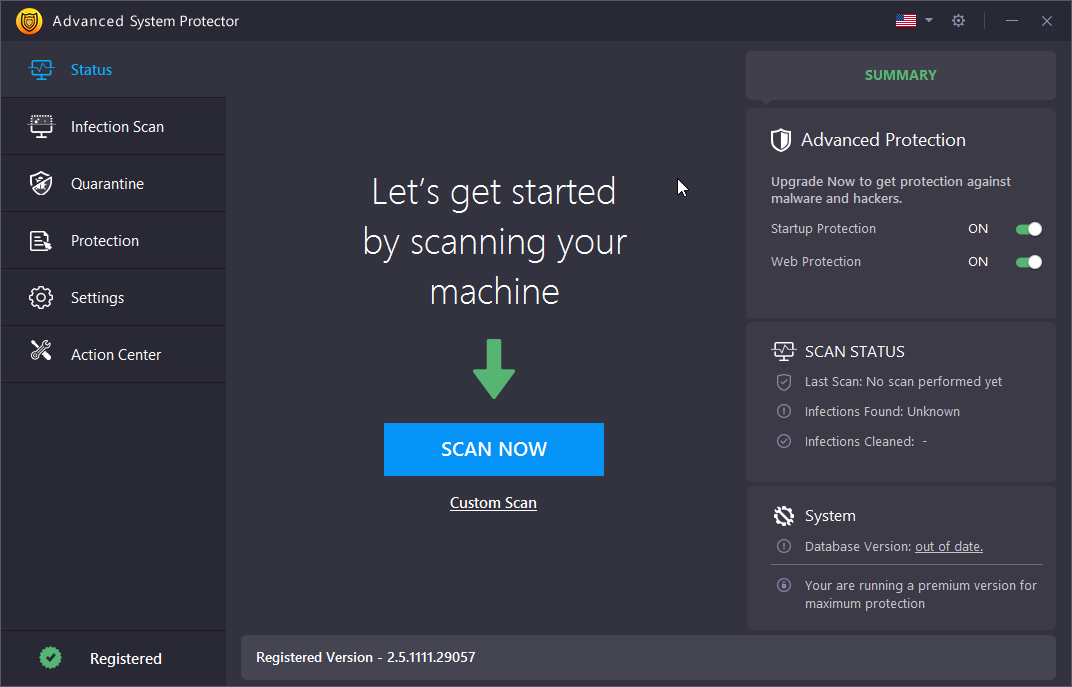
Vaihe 4 : Aloita skannaus napsauttamalla Aloita skannaus -painiketta. Tämä kestää jonkin aikaa riippuen tiedostojen määrästä ja kiintolevyn koosta .
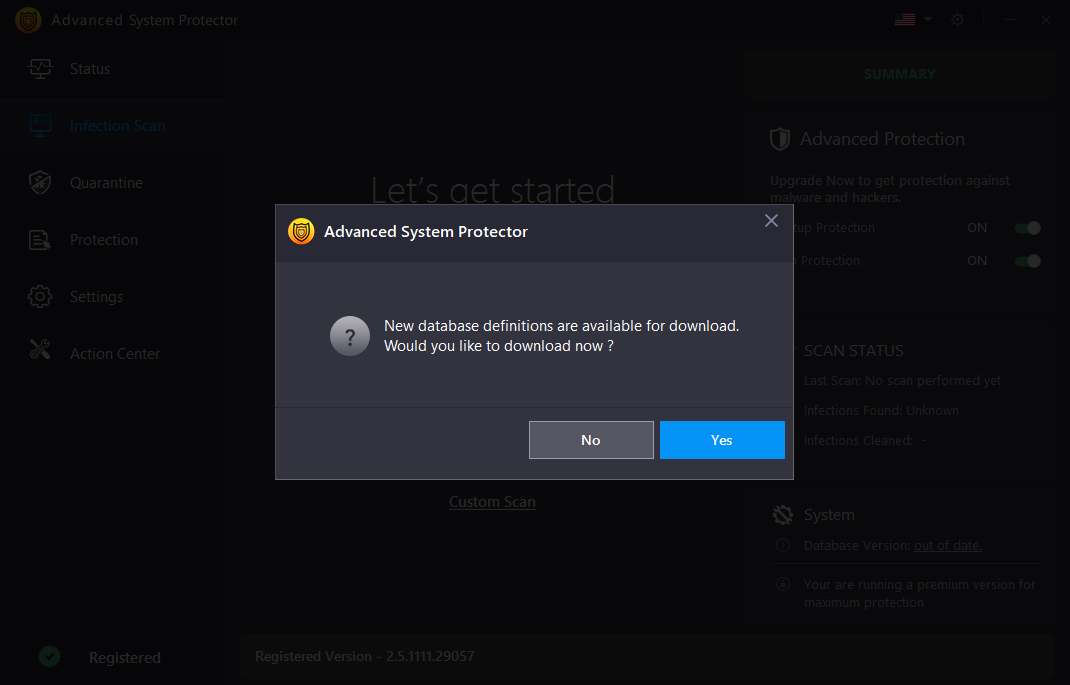
Vaihe 5 : Kun tarkistus on valmis, se näyttää kaikki järjestelmäsi poikkeamat luettelossa. Paina Puhdista kaikki -painiketta päästäksesi eroon kaikista näistä ongelmista.
Vaihe 6 : Prosessi kestää jälleen jonkin aikaa ja vapauttaa järjestelmäsi haittaohjelmista , PUP-tiedostoista ja muista tilapäisistä ja ei-toivotuista tiedostoista. Tämä on viimeinen vaihe tietokoneesi suojaamisessa haittaohjelmilta.
Vaihe 7 : Onnittelut! Olet valmis. Kun ohjelmisto on käynnissä taustalla suojaamassa tietokonettasi, voit suorittaa tarkistuksen itse kerran viikossa, jotta voit varmistaa ja olla varma.
Katso opetusvideo:
Viimeinen sana tietokoneesi suojaamisesta haittaohjelmilta?
On mahdotonta löytää ja poistaa haittaohjelmia tietokoneeltasi manuaalisesti, ja tarvitset aina ohjelmiston tehdäksesi niin. Se, mikä tekee Advanced System Protectorista muita paremman valinnan, ovat sen käytön ominaisuudet tai edut muihin vastaaviin ohjelmiin verrattuna. Reaaliaikainen suojaus ja selainhistorian suojaaminen ovat vain lisäominaisuuksia hämmästyttävässä ja tehokkaassa haittaohjelmien torjuntaohjelmistossa, kuten Advanced System Protector, joka voi auttaa suojaamaan tietokonettasi haittaohjelmilta.
Seuraa meitä sosiaalisessa mediassa – Facebookissa, Twitterissä, LinkedInissä ja YouTubessa. Jos sinulla on kysyttävää tai ehdotuksia, ilmoita meille alla olevassa kommenttiosassa. Otamme mielellämme yhteyttä ratkaisun kera. Julkaisemme säännöllisesti vinkkejä ja temppuja sekä vastauksia yleisiin tekniikkaan liittyviin ongelmiin.
Tutustu Windows 10:n 10 suosituimpaan pikanäppäimeen ja siihen, miten voit hyödyntää niitä tehokkaasti töissä, koulussa ja muissa asioissa.
Opas BitLockerin käyttöön, Windows 10:n tehokkaaseen salausominaisuuteen. Ota BitLocker käyttöön ja suojaa tiedostosi helposti.
Opas Microsoft Edge -selaushistorian tarkastelemiseen ja poistamiseen Windows 10:ssä. Saat hyödyllisiä vinkkejä ja ohjeita.
Katso, kuinka voit pitää salasanasi Microsoft Edgessä hallinnassa ja estää selainta tallentamasta tulevia salasanoja.
Kuinka eristää tekstin muotoilua Discordissa? Tässä on opas, joka kertoo, kuinka Discord-teksti värjätään, lihavoidaan, kursivoitu ja yliviivataan.
Tässä viestissä käsittelemme yksityiskohtaisen oppaan, joka auttaa sinua selvittämään "Mikä tietokone minulla on?" ja niiden tärkeimmät tekniset tiedot sekä mallin nimen.
Palauta viimeinen istunto helposti Microsoft Edgessä, Google Chromessa, Mozilla Firefoxissa ja Internet Explorerissa. Tämä temppu on kätevä, kun suljet vahingossa minkä tahansa välilehden selaimessa.
Jos haluat saada Boogie Down Emoten Fortnitessa ilmaiseksi, sinun on otettava käyttöön ylimääräinen suojakerros, eli 2F-todennus. Lue tämä saadaksesi tietää, miten se tehdään!
Windows 10 tarjoaa useita mukautusvaihtoehtoja hiirelle, joten voit joustaa, miten kohdistin toimii. Tässä oppaassa opastamme sinut läpi käytettävissä olevat asetukset ja niiden vaikutuksen.
Saatko "Toiminto estetty Instagramissa" -virheen? Katso tämä vaihe vaiheelta opas poistaaksesi tämän toiminnon, joka on estetty Instagramissa muutamalla yksinkertaisella temppulla!







